谷歌浏览器删除无用的个人资料的方法
时间:2024-02-15 18:56:13作者:极光下载站人气:88
很多小伙伴在选择电脑中的浏览器时都会将谷歌浏览器作为首选,因为在谷歌浏览器中,我们不仅可以快速的打开各大网站,还可以将自己需要的网站保存到书签栏中,方便随时打开查看。有的小伙伴在使用谷歌浏览器时想要删除补偿使用的个人资料,但又不知道该在哪里进行设置。其实很简单,我们只需要打开谷歌浏览器的三个竖点图标,然后在菜单列表中打开个人资料,再打开“管理Chrome个人资料”选项,接着在弹框中打开个人资料右上角的“更多操作”图标,最后在下拉列表中选择“删除”选项即可。有的小伙伴可能不清楚具体的操作方法,接下来小编就来和大家分享一下谷歌浏览器删除无用的个人资料的方法。
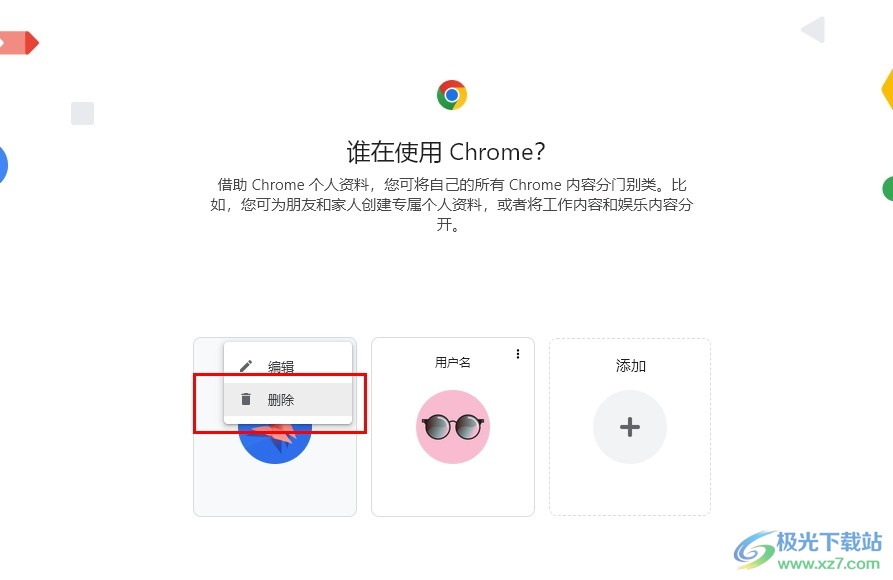
方法步骤
1、第一步,我们在电脑中点击打开谷歌浏览器,然后在浏览器页面右上角点击打开三个竖点图标
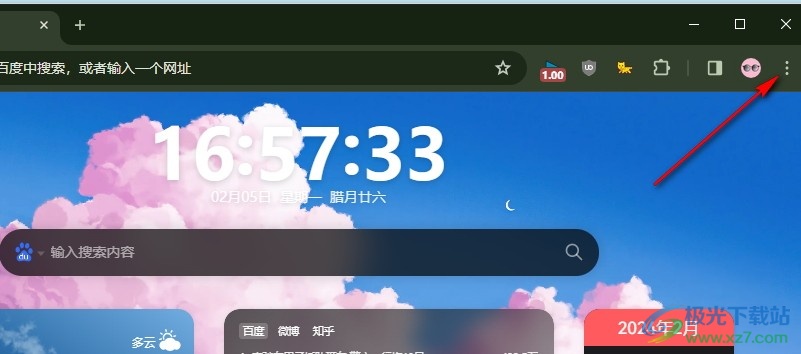
2、第二步,打开三个竖点图标之后,我们在下拉列表中找到个人资料选项,点击打开该选项
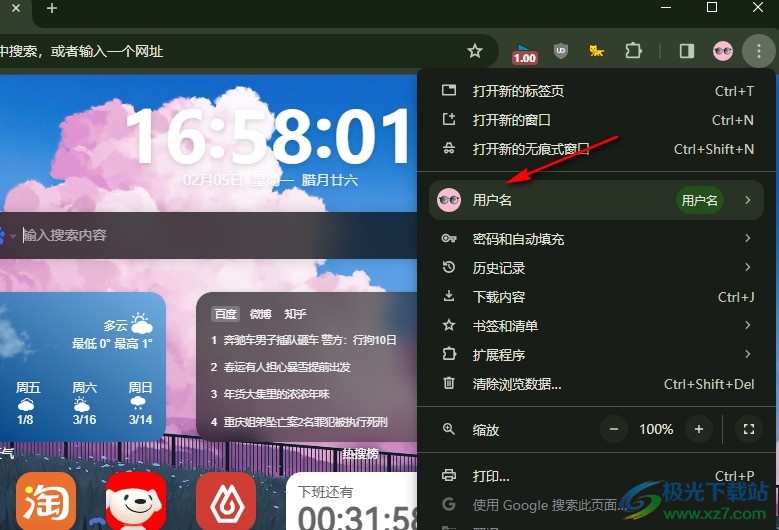
3、第三步,打开个人资料之后,我们在子菜单列表中找到并打开“管理Chrome个人资料”选项
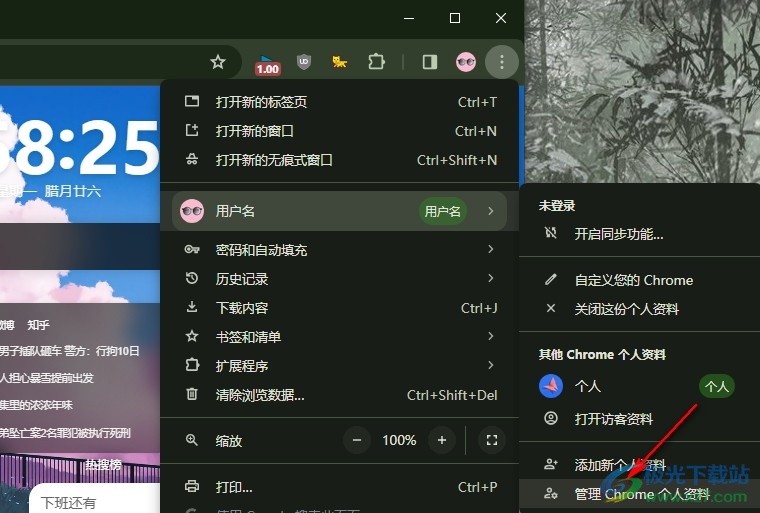
4、第四步,进入个人资料管理页面之后,我们在该页面中找到需要删除的个人资料,然后点击“更多操作”图标
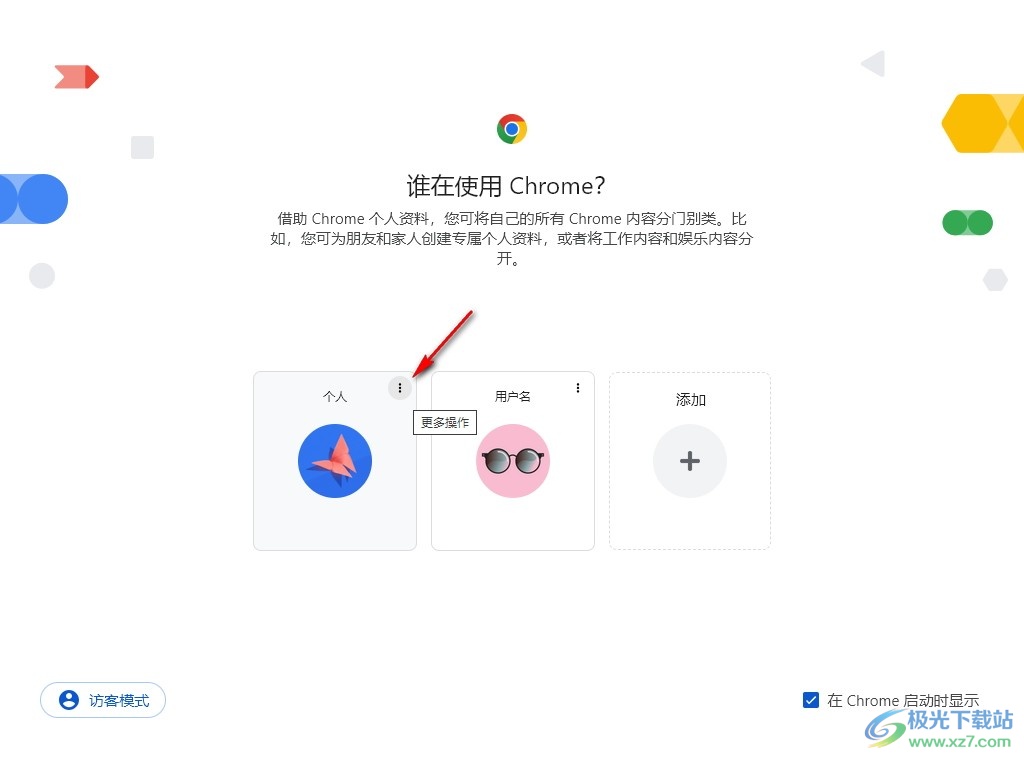
5、第五步,打开“更多操作”图标之后,我们在菜单列表中直接点击“删除”选项,然后在弹框中再点击一次删除选项即可
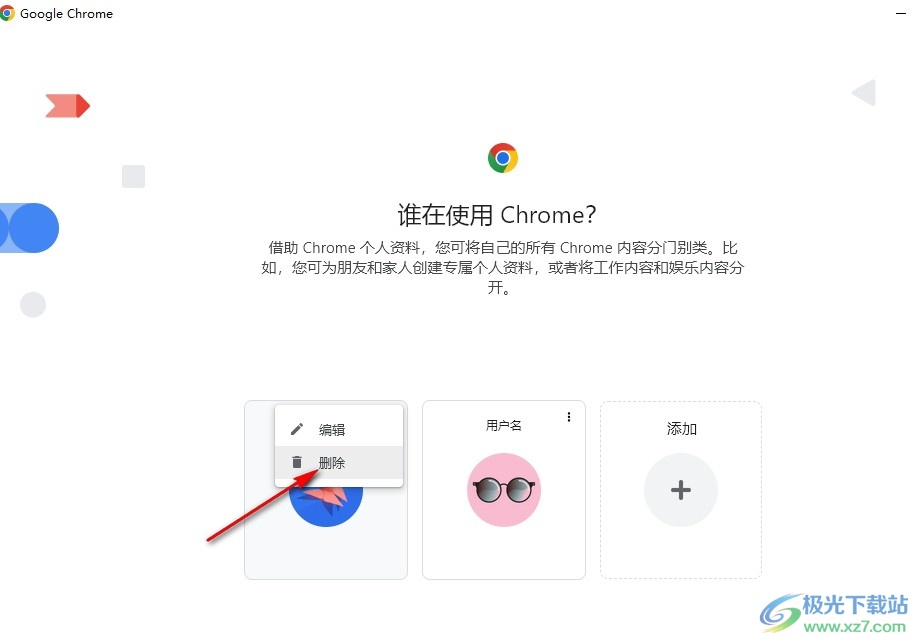
以上就是小编整理总结出的关于谷歌浏览器删除无用的个人资料的方法,我们在谷歌浏览器中打开三个竖点图标,然后在菜单列表中打开个人资料选项,再打开“管理Chrome个人资料”选项,接着弹框中找到需要删除的个人资料,点击“更多操作”图标,最后在下拉列表中点击“删除”选项即可,感兴趣的小伙伴快去试试吧。

大小:110 MB版本:v130.0.6723.117环境:WinAll, WinXP, Win7, Win10
- 进入下载
相关推荐
相关下载
热门阅览
- 1百度网盘分享密码暴力破解方法,怎么破解百度网盘加密链接
- 2keyshot6破解安装步骤-keyshot6破解安装教程
- 3apktool手机版使用教程-apktool使用方法
- 4mac版steam怎么设置中文 steam mac版设置中文教程
- 5抖音推荐怎么设置页面?抖音推荐界面重新设置教程
- 6电脑怎么开启VT 如何开启VT的详细教程!
- 7掌上英雄联盟怎么注销账号?掌上英雄联盟怎么退出登录
- 8rar文件怎么打开?如何打开rar格式文件
- 9掌上wegame怎么查别人战绩?掌上wegame怎么看别人英雄联盟战绩
- 10qq邮箱格式怎么写?qq邮箱格式是什么样的以及注册英文邮箱的方法
- 11怎么安装会声会影x7?会声会影x7安装教程
- 12Word文档中轻松实现两行对齐?word文档两行文字怎么对齐?
网友评论